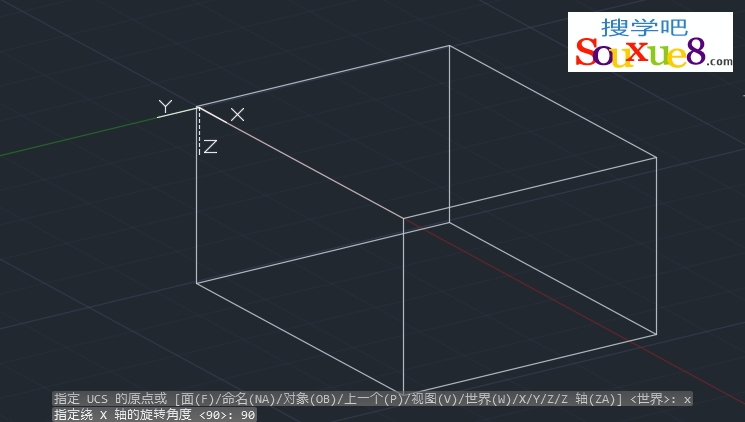在一个三维模型文件中,除了WCS之外,AutoCAD2015中文版还可以定义多个用户坐标系(UCS,User Coordinate System),顾名思义,用户坐标系是可以由用户自行定义的一种坐标系。
一、控制坐标图标的显示:
利用Ucsicon命令可以控制坐标图标的显示与否,AutoCAD2015中文版命令执行过程如下。![]()
其中各选项的含义如下:
(1)开(ON):将在当前视口显示坐标图标。
(2)关(OFF):将在当前视口中不显示坐标图标。
(3)全部(A):将改变所有视口的坐标图标。
(4)非原点(N):只在屏幕左下角显示坐标图标,而不管坐标图标是否位于坐标原点。
(5)原点(OR):在当前 UCS 的原点 (0,0,0) 处显示该图标。如果原点超出视图,它将显示在视口的左下角(6)可选(S):控制 UCS 图标是否可选并且可以通过夹点操作。
(7)特性(P):选择“特性”,系统将弹出如图所示的“UCS图标”对话框。
在“UCS图标”对话框,用户可以设置UCS图标的各种属性。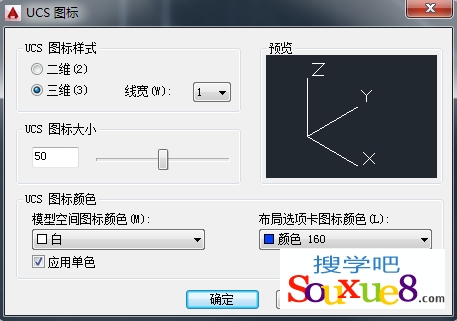
(1)二维:系统将显示二维坐标图标。
(2)三维:系统将显示三维坐标图标。
(3)线宽:坐标x、y和z的线宽设定,只有三维模式下,该选项才可用。
(4)设置坐标图标的大小。
(5)模型空间图标颜色:设置在模型空间的坐标图标颜色,用户可以在其下拉列表中选择所需的颜色。
(6)布局选项卡图标颜色:设置“布局”选项卡图标颜色,也就是坐标图标在图纸空间的颜色,用户也可以在其下拉列表中选择所需的颜色。
(7)预览所设定的坐标图标。
二、管理用户坐标系:
AutoCAD2015中文版为了更好的掌握三维模型的创建,必须理解坐标系的概念和具体用法。首先要知道即使在AutoCAD2015中文版三维空间中进行建模,但很多操作都只能限制在xoy平面(构造平面)上进行,所以在绘制三维图形的过程中经常需要调整UCS坐标系。
在AutoCAD2015中文版中,用户可以在任意位置和方向指定坐标系的原点、xoy平面和z轴,从而得到一个新的用户坐标系,下面举例进行说明。
1.创建一个三维模型,如图所示,这个实体模型与坐标图标有一定的距离。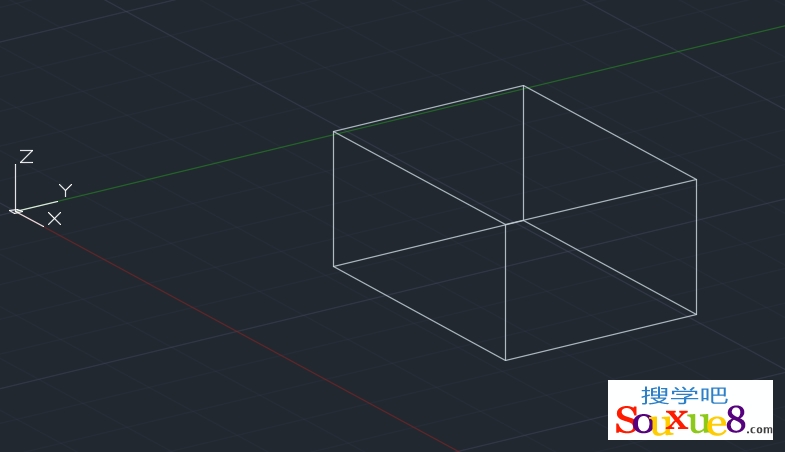
2.在命令行输入【UCS】命令按空格键,然后移动坐标原点,将坐标原点定位于实体模型上,命令执行过程如下;捕捉如图所示的点,确定新的原点坐标,此时坐标系的xoy平面与实体ABCD面重合。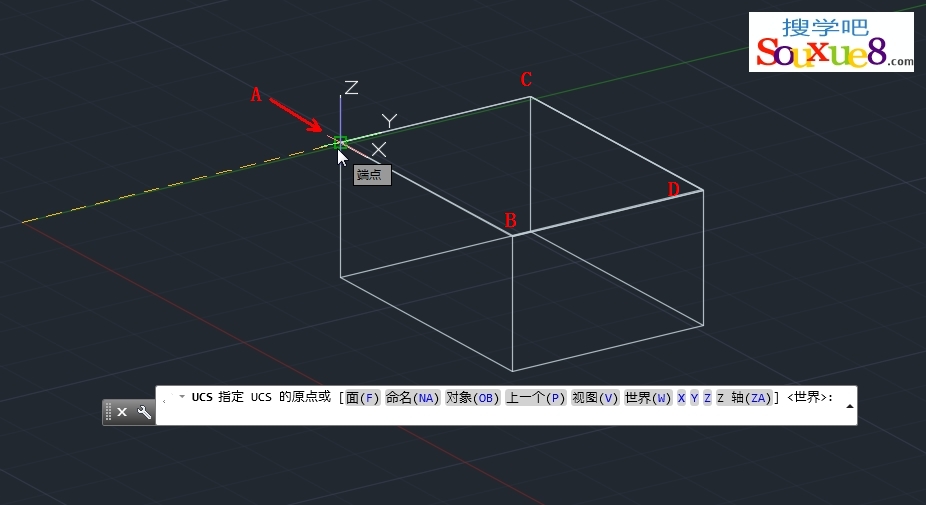
3.捕捉如图所示的B点,AutoCAD2015中文版如图所示。
4.捕捉如图所示的点,确定z轴方向,完成坐标系的新建。
5.在命令行中输入【UCS】命令按空格键,然后通过将UCS定位于三维实体的表面来设定新的UCS,命令执行过程如下。(执行【UCS】命令,直接按两次空格键,先将坐标系还原)
(1)执行【UCS】命令,按空格键继续。
(2)选择“面(F)”。![]()
(3)选择对象的面,AutoCAD2015中文版如图所示。
(4)按空格键,完成将UCS定位于三维实体的表面设定新的UCS,如图所示。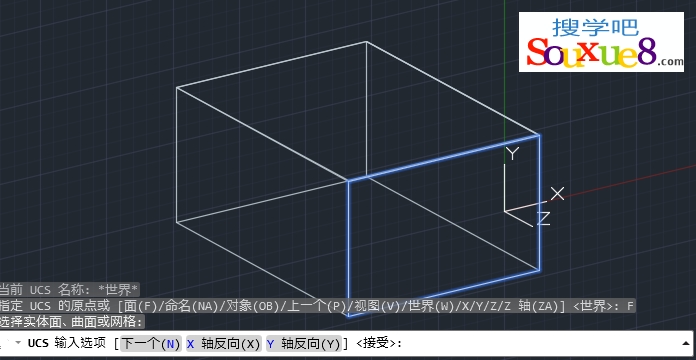
6.如果要在与当前构造平面垂直的平面上创建对象,就需要将UCS绕坐标轴进行旋转,比如说要在这个零件的侧面创建一个圆,那么就需要绕x轴将坐标图标旋转90°,命令执行过程如下。
(1)执行【UCS】命令,按空格键。
(2)输入【X】,按空格键。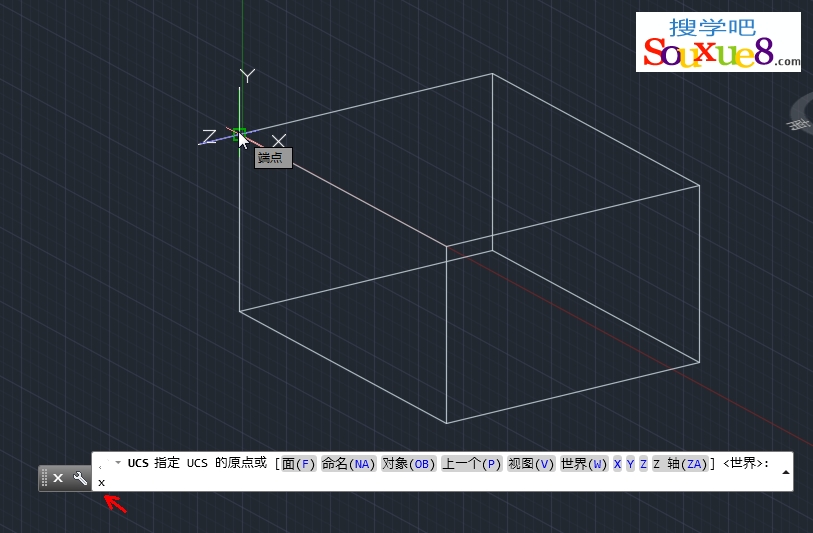
(3)指定绕x轴的旋转角度90°,按空格键。![]()
(4)完成UCS绕坐标轴进行旋转,如图所示。